
2. ERWin
.pdf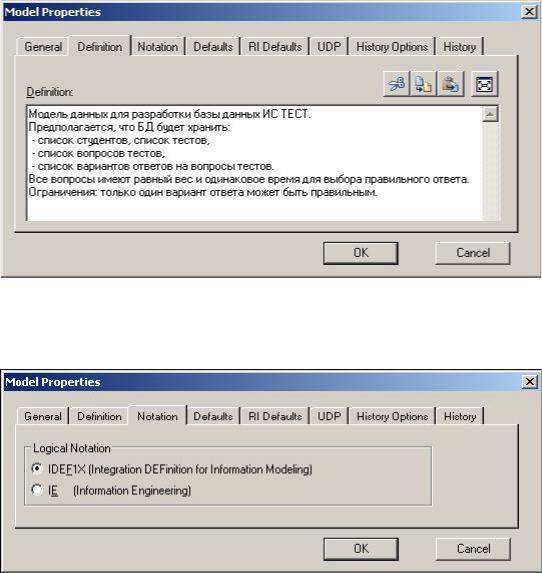
5. В закладке Definition (рис. 103) введите описание модели: «Модель данных для разработки базы данных ИС ТЕСТ. Предполагается, что БД будет хранить список студентов, список тестов, список вопросов тестов, список вариантов ответов на вопросы тестов. Все вопросы имеют равный вес. Ограничения: только один вариант ответа может быть правильным».
Рис. 103. Закладка Definition диалогового окна Model Properties.
6. В закладке Notation установите переключатель на методологию (но-
тацию) IDEF1X (рис. 104).
Рис. 104. Закладка Notation диалогового окна Model Properties.
7.В закладке Defaults в разделе Non-Key Null Option установите переключатель на Not Null (рис. 105), чтобы по умолчанию запретить отсутствие значений для неключевых атрибутов модели. Нажмите ОК, чтобы закрыть диалог Model Properties.
8.Перейдите в меню Format/Stored Display Settings. В открывшемся диалоговом окне Stored Display в закладке General в строке ввода Author (автор) введите свою фамилию, снимите флажок Display Shadows (отображение тени) (рис. 106).
111
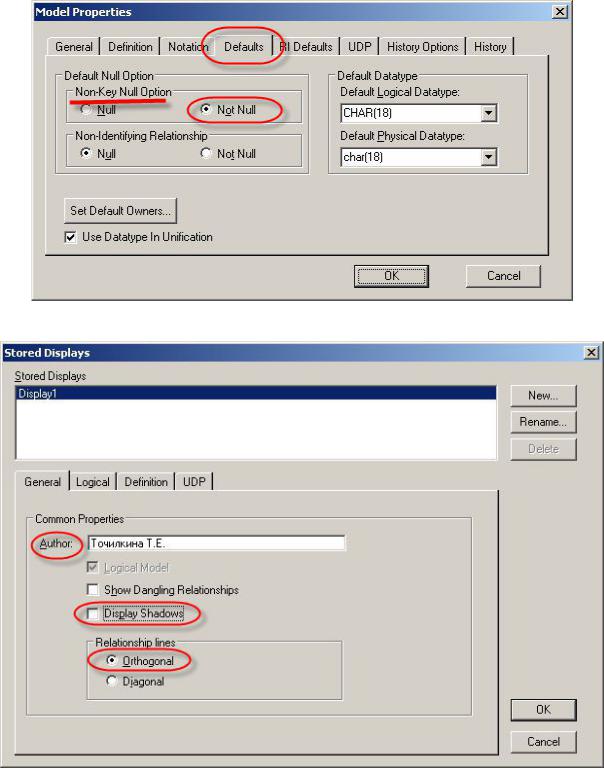
Рис. 105. Закладка Defaults диалогового окна Model Properties.
Рис. 106. Закладка General диалога Stored Display.
9.Переименуйте хранимое отображение Display1. Для этого в диалоге Stored Display щелкните по кнопке Rename. В появившемся диалоге Rename Stored Display введите новое название хранимого отображения: «Сущности» (рис. 107) и нажмите ОК.
10.Перейдите к закладке Logical диалога Stored Display. В разделе Display Level (уровень отображения) выберите Entity (сущность), в разделе
112
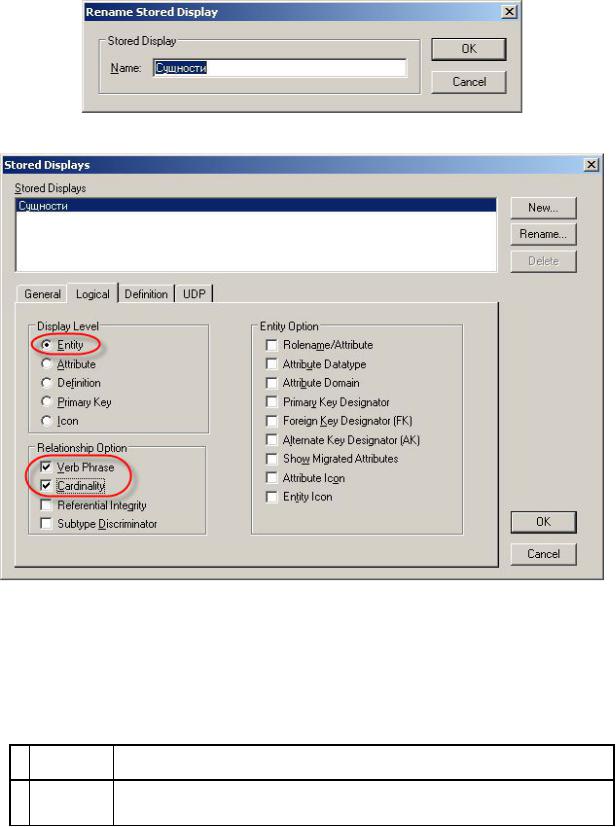
Relationship Option (свойства отношений) установите опции Verb Phrase, Cardinality как показано на рис. 108, чтобы на диаграмме отображались подписи и мощность линий связи. Нажмите ОК, чтобы закрыть диалог
Stored Display.
Рис. 107. Диалог Rename Stored Display.
Рис. 108. Закладка Logical диалога Stored Display.
11. Используя инструмент  на панели инструментов ERwin Toolbox, разместите на диаграмме 4 сущности. Измените свойства сущностей в соответствии с табл. 23 (на диаграмме щелкнуть по сущности правой кнопкой мышки и в контекстном меню выбрать пункт Entity Properties).
на панели инструментов ERwin Toolbox, разместите на диаграмме 4 сущности. Измените свойства сущностей в соответствии с табл. 23 (на диаграмме щелкнуть по сущности правой кнопкой мышки и в контекстном меню выбрать пункт Entity Properties).
Таблица 23. Свойства сущностей концептуальной модели данных.
№ |
Название |
Значение |
закладки |
||
1 Name |
Студент |
|
|
Definition |
Содержит список студентов |
113
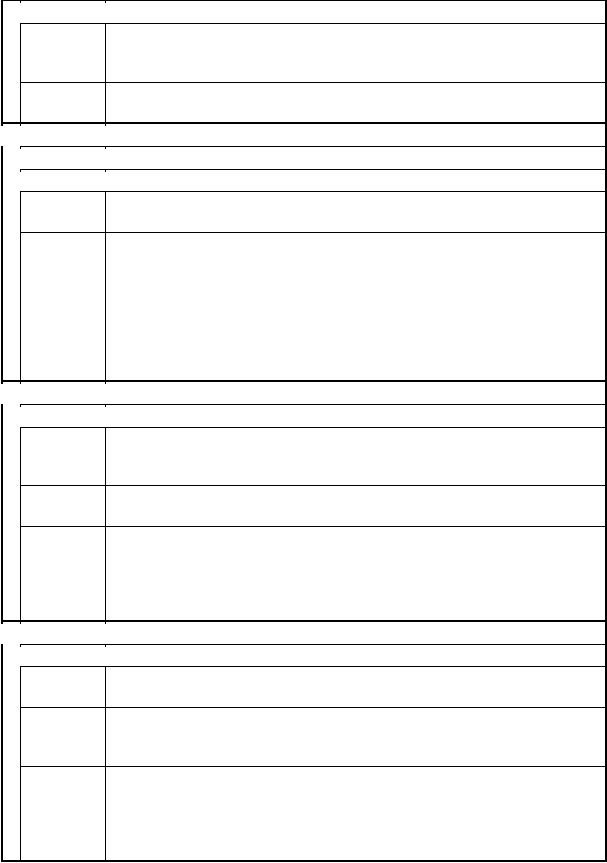
 Note
Note
Note 2
Note 3
 2
2  Name
Name
 Definition
Definition
 Note
Note
Note 2
Note 3
 3
3  Name
Name
 Definition
Definition
Note
Note 2
Note 3
 4
4  Name
Name
 Definition
Definition
Note
Note 2
Note 3
 Поддерживается глобальная нумерация студентов в вузе.
Поддерживается глобальная нумерация студентов в вузе.
-Вывести список студентов группы 1ф7;
-Вывести список студентов группы 2у3, у которых оценка за тест «Х» >=4;
1)Иванов Иван Иванович; 2Ф3
2)Петров Петр Петрович; 3фк1
 Тест
Тест
 Содержит список тестов
Содержит список тестов
 Запрещено удалять тест, если в нем есть хотя бы 1 вопрос
Запрещено удалять тест, если в нем есть хотя бы 1 вопрос
-Вывести список тестов, разработанных Ивановым И.И.;
-Вывести список тестов, внесенных в БД после 01.01.2008.
1)Тест «ERwin Data Modeler 7», разработанный Точилкиной
Т.Е., внесенный в БД ИС ТЕСТ 14.07.2008, позволяет оценить уровень знаний и умений в моделировании данных и проектировании баз данных с помощью ERwin 7;
2)Тест «BPwin 7», разработанный Ивановым И.И., внесенный в БД ИС ТЕСТ 07.09.2008, позволяет оценить уровень знаний и умений в моделировании, документировании и анализе бизнес- процессов с помощью Process Modeler 7»
 Вопрос
Вопрос
 Содержит список вопросов всех тестов.
Содержит список вопросов всех тестов.
Вопрос может иметь только текстовый формат. Все вопросы
имеют равную стоимость. Запрещено удалять вопрос, если для него существует хотя бы 1 вариант ответа
-Вывести количество вопросов теста «Х»;
-Вывести список вопросов теста «Х».
Пример вопроса для теста № 1:
1)Какие из перечисленных нотаций не поддерживает ERwin 7? Пример вопроса для теста № 2:
2)Какие объекты модели данных могут быть импортированы в ERwin из BPwin?
 Вариант ответа
Вариант ответа
 Содержит список вариантов ответов на вопросы всех тестов.
Содержит список вариантов ответов на вопросы всех тестов.
Вариант ответа может иметь только текстовый формат. Возмо-
жен лишь один правильный вариант ответа на вопрос.
-Вывести список вариантов ответов на вопрос №1 теста «Х».
-Вывести правильный вариант ответа на вопрос №1 теста «Х». -Вывести номера правильных вариантов ответов для теста «Х».
Примеры вариантов ответа для вопроса № 1 в тесте № 1:
1) |
IDEF1Х; 0 |
(ложно); |
|
2) |
IE; |
0 |
(ложно); |
3)IDEF0; 1 (верный ответ);
4)DM; 0 (ложно).
12. Используя инструменты  и
и  для рисования связей из панели инструментов ERwin Toolbox, соедините сущности линиями связи как показано на рис. 109.
для рисования связей из панели инструментов ERwin Toolbox, соедините сущности линиями связи как показано на рис. 109.
114
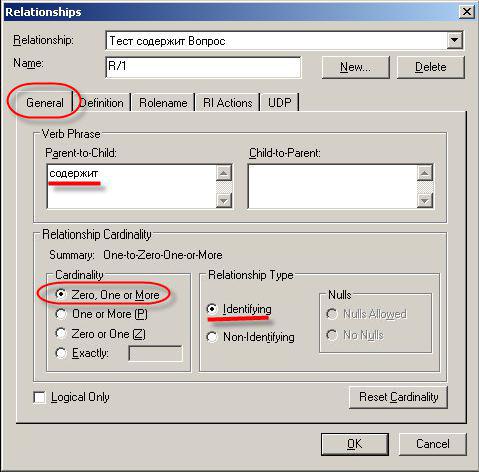
Рис. 109. Сущности и связи в концептуальной модели.
Измените свойства связей. Для этого следует правой кнопкой мышки щелкнуть по линии связи между сущностями Тест и Вопрос и в контекстном меню выбрать пункт Relationship Properties. Откроется диалог Relationships на закладке General. В разделе Verb Phrase в текстовом окне Par- ent-To-Child введите глагольную фразу «содержит», в разделе Cardinality (мощность связи) установите переключатель на Zero, One or More как показано на рис.110.
Измените свойства остальных связей в соответствии с табл. 24.
Рис. 110. Закладка General диалога Relationships.
115
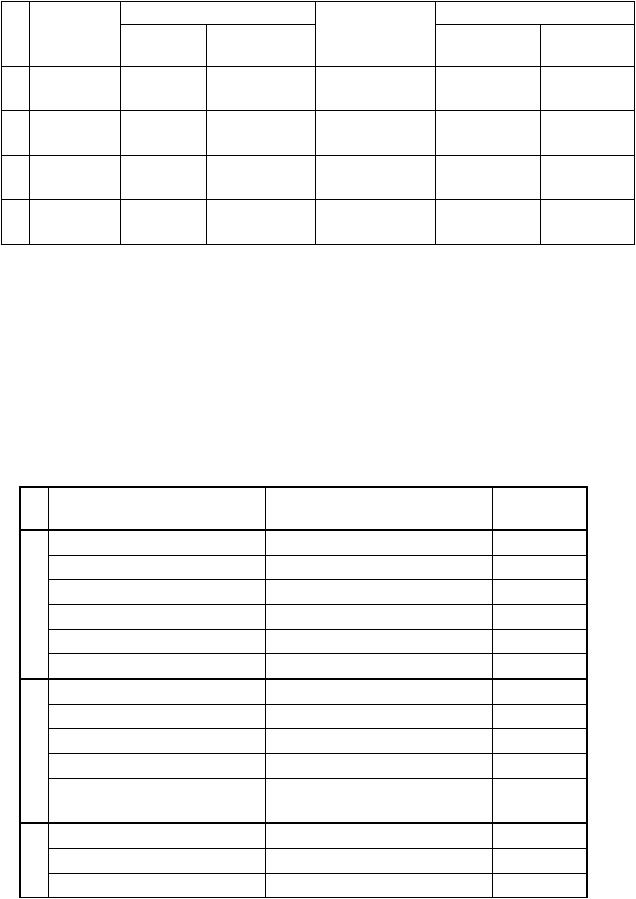
Таблица 24. Свойства связей концептуальной модели данных.
|
Сущность |
Verb Phrase |
|
Другие свойства связи |
|||
№ |
Parent- |
Child-To- |
Сущность 2 |
Тип |
Мощность |
||
|
1 |
To-Child |
Parent |
|
|||
|
|
|
|
|
|||
1 |
Тест |
содержит |
- |
Вопрос |
Идентифи- |
0, 1 или |
|
цирующая |
много |
||||||
|
|
|
|
|
|||
2 |
Вопрос |
имеет |
- |
Вариант ответа |
Идентифи- |
0, 1 или |
|
|
|
|
|
|
цирующая |
много |
|
3 |
Студент |
сдает |
сдается |
Тест |
Многие ко |
- |
|
многим |
|||||||
|
|
|
|
|
|
||
4 |
Студент |
выбирает |
выбирается |
Вариант ответа |
Многие ко |
- |
|
многим |
|||||||
13. Используя навигатор модели Model Explorer, создайте домены и настройте их свойства в соответствии с табл. 25: Name (имя), Domain Parent (родитель), Name Inherited by Attribute (правило генерации имен атрибутов), Datatype (тип данных), Null (обязательность значения), Domain Definition (описание). Не указанные в таблице свойства доменов ERwin DM автоматически заполняет значениями по умолчанию.
В результате в навигаторе модели раздел доменов будет выглядеть как на рис. 111 (выбрана иерархическая сортировка доменов).
Таблица 25. Свойства доменов концептуальной модели данных в диалоге Domain Dictionary.
№ |
Название |
Значение свойства |
Название |
|
свойства |
закладки |
|||
|
|
|||
|
Name |
ид |
General |
|
|
Domain Parent |
Number |
General |
|
1 |
Name Inherited by Attribute |
%AttDomain %OwnerEntity |
General |
|
Datatype |
Integer |
Datatype |
||
|
||||
|
Null |
Not Null |
Datatype |
|
|
Domain Definition |
Идентификатор объекта |
Definition |
|
|
Name |
логический |
General |
|
|
Domain Parent |
Number |
General |
|
2 |
Datatype |
Boolean |
Datatype |
|
Null |
Not Null |
Datatype |
||
|
||||
|
Domain Definition |
Может принимать лишь два |
Definition |
|
|
значения: ложь или истина. |
|||
|
Name |
имя |
General |
|
3 Domain Parent |
String |
General |
||
|
Datatype |
VARCHAR(20) |
Datatype |
|
116
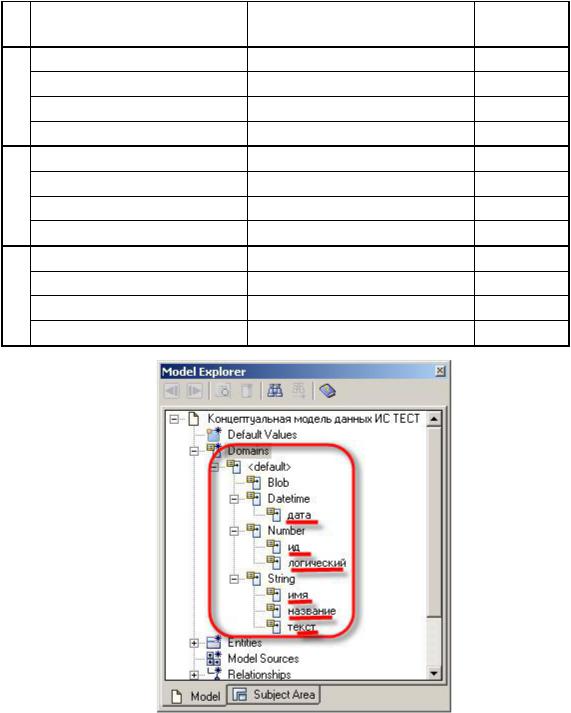
Domain Definition |
Короткое название: имя, |
Definition |
|
фамилия и т.п. |
|||
|
|
||
Name |
название |
General |
|
Domain Parent |
String |
General |
|
4 |
VARCHAR(100) |
Datatype |
|
Datatype |
|||
Domain Definition |
Текст до 100 символов |
Definition |
|
Name |
текст |
General |
|
Domain Parent |
String |
General |
|
5 |
VARCHAR(200) |
Datatype |
|
Datatype |
|||
Domain Definition |
Текст до 200 символов |
Definition |
|
Name |
дата |
General |
|
Domain Parent |
Datetime |
General |
|
6 |
Date |
Datatype |
|
Datatype |
|||
Domain Definition |
Дата события |
Definition |
Рис. 111. Домены в навигаторе моделей.
14. Сохраните полученную концептуальную модель как файл с име-
нем «лаба 1-концептуальная».
2. Порождение новой модели из концептуальной
Используя возможность ERwin DM автоматического порождения новой модели из существующей, создадим новую логико-физическую модель на основе концептуальной модели, разработанной на предыдущем этапе.
1. Откройте файл «лаба 1-концептуальная.erwin».
117
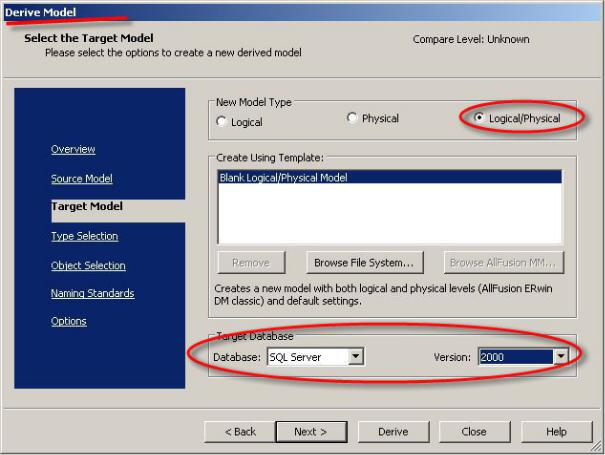
2. Запустите Мастер порождения новой модели. Для этого в меню Tools следует выбрать пункт Derive New Model (порождение новой модели), затем в открывшемся диалоге Derive Model в закладке Target Model (целевая модель) выбрать тип новой модели – Logical/Physical, а также целевую СУБД – SQL Server 2000, затем нажать кнопку Derive (рис. 112). Запускается процесс порождения новой модели.
Рис. 112. Мастер порождения новой модели.
3.Обратите внимание, что порожденная модель унаследовала от моде- ли-источника (концептуальной модели):
свойства (сравните меню Model/Model Properties обеих моделей);
объекты: сущности, связи, домены, хранимые отображения (Stored
Display)
o на диаграммах (сравните диаграммы обеих моделей),
o в навигаторах (сравните навигаторы на рис. 111 и рис. 113).
4.В диалоге Model Properties (меню Model/Model Properties) в закладке
General измените имя порожденной модели: «Модель данных ИС ТЕСТ». 5.Для просмотра имени модели-источника для порожденной модели
следует в навигаторе порожденной модели раскрыть папку Model Sources (рис. 113). В результате порождения обе модели остаются связанными, причем исходная модель (концептуальная модель данных) рассматривается как модель-источник.
118
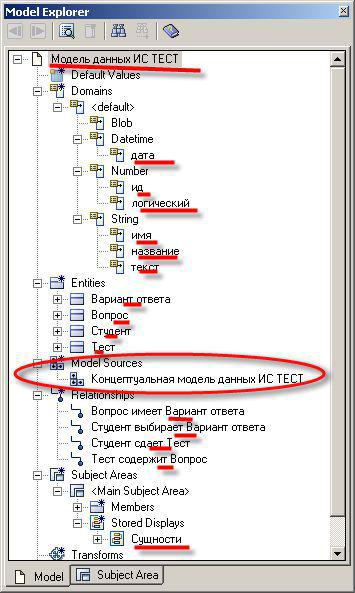
Рис. 113. Навигатор в порожденной модели. 6.Сохраните файл порожденной модели как «лаба 2-порожденная».
3. Проработка модели на уровне первичных ключей
Цель данного этапа - доработать модель, созданную на предыдущем этапе, до уровня Key Based model (KB) - модели данных, основанной на ключах.
1.Откройте файл «лаба 2-порожденная.erwin».
2.Создайте новое хранимое отображение. Для этого в диалоговом окне Stored Displays (меню Format/Stored Display Settings) в закладке General щелкните по кнопке New. В появившемся диалоге New Stored Display введите имя нового хранимого отображения «Первичные ключи» и нажмите ОК, чтобы вернуться в диалог Stored Displays к закладке General. Введи-
119
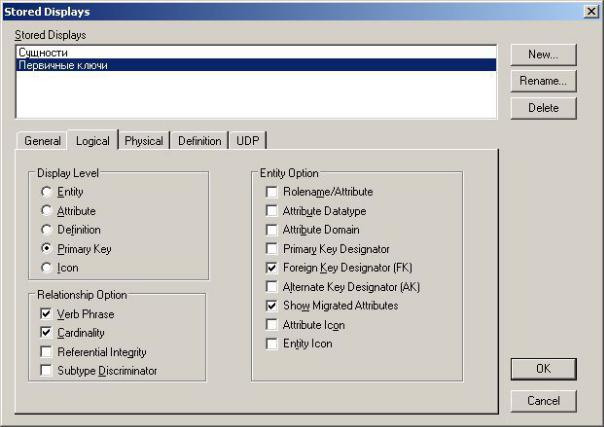
те свою фамилию в строку ввода Author, установите флажок Logical Model,
снимите флажок Display Shadows.
Затем перейдите к закладке Logical. В разделе Display Level (уровень отображения) выберите Primary Key (первичный ключ), в разделе Relationship Option установите флажки Verb Phrase и Cardinality, в разделе Entity
Option – флажки Foreign Key Designator (FK) и Show Migrated Attributes как показано на рис. 114. Нажмите ОК, чтобы закрыть диалог Stored Displays.
Рис. 114. Свойства хранимого отображения «Первичные ключи».
3.Создайте первичные ключи для сущностей модели. При создании ключей используйте технику «drag & drop»: «перетащите» домен ид из навигатора модели на диаграмму в область ключевых атрибутов каждой из четырех сущностей. Обратите внимание, что внешние ключи (FK) автоматически мигрируют по связям из родительских сущностей в дочерние (рис. 115). Для облегчения визуального отслеживания миграции ключа, можно изменить цвет атрибутов первичного ключа с помощью инструментов панели Font&Color Toolbar, а также изменить правила наследования цвета внешним ключом (в меню Format/Default Fonts and Colors закладке Attributes разделе Foreign Key включить опции Inherit Font From PK и Inherit Color From PK). Результат настройки показан на рис. 115. При желании можно изменить расположение сущностей и линий связи на диаграмме.
Результат выполнения этапа показан на рис. 115.
4.Сохраните файл модели как «лаба 3-первичные ключи».
120
